电脑开不了机如何装系统 电脑如何装系统
时间:2024-07-22阅读量:作者:大白菜
电脑可能是因为系统文件丢失导致的开不了机,遇到这种问题时,我们可以通过重装系统解决。对于无法开机的电脑,我们需要制作u盘启动盘来重装。没错,u盘不仅可以作为一个便携式存储设备,经过妥善制作后,它还能够作为一个启动设备来加载操
电脑可能是因为系统文件丢失导致的开不了机,遇到这种问题时,我们可以通过重装系统解决。对于无法开机的电脑,我们需要制作u盘启动盘来重装。没错,u盘不仅可以作为一个便携式存储设备,经过妥善制作后,它还能够作为一个启动设备来加载操作系统安装程序。接下来教你如何操作。

一、必备工具
1、选择大白菜U盘启动盘制作工具。
2、准备好U盘,一个即可。
3、Windows 10的系统镜像文件。
二、注意事项
1、在操作前关闭所有杀毒软件,以避免干扰。
2、清理U盘中的无关文件或进行备份。
3、Windows 10镜像文件可从MSDN网站获取。
三、创建win10启动盘安装系统
1、电脑插入U盘。

2.、打开大白菜软件,选择你的U盘作为目标设备,默认其他选项,点击“制作”按钮。这时软件会开始工作,将U盘制作成一个可启动的大白菜U盘。
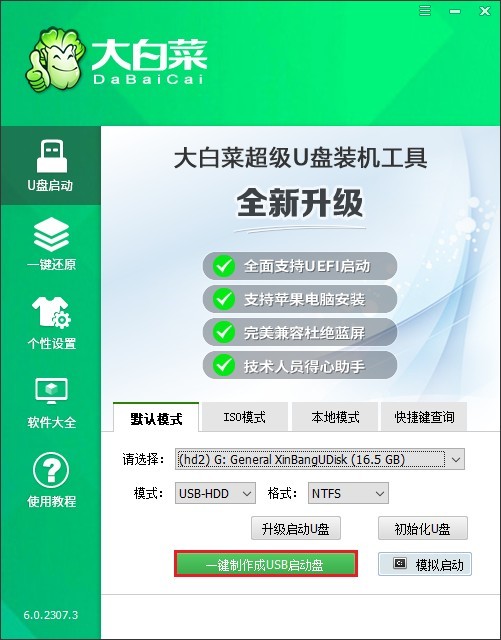
3、开始制作前弹出格式化U盘的提示,务必备份重要数据。

4、等待制作完成。到这里,你已经拥有一个大白菜U盘了。

5、访问微软官网或可信的第三方网站,例如MSDN网站,前往下载Windows 10的最新ISO镜像文件。
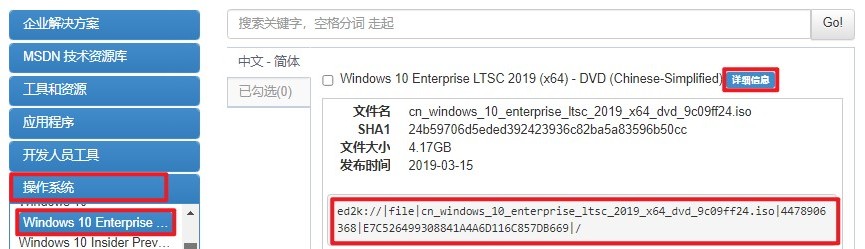
6、将下载的系统文件存放到大白菜U盘中。
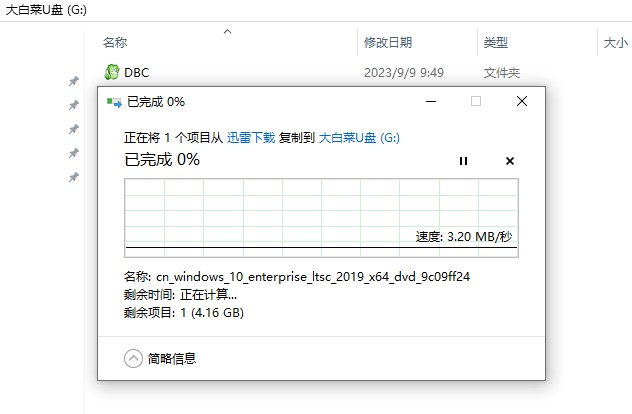
7、插入大白菜U盘到无法开机的电脑,在开机初期反复按下特定的启动热键进入启动菜单设置页面。
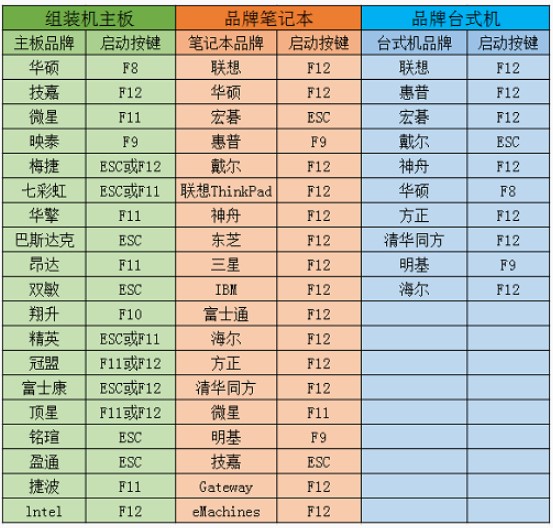
8、想要从U盘启动,必须将U盘设置为首先启动选项,一般显示U盘名称或是USB字样的选项,选择后回车。
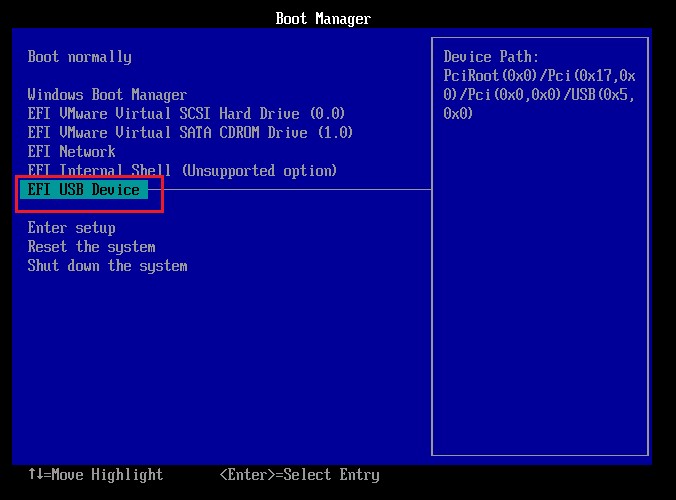
9、等待电脑进入大白菜U盘系统。

10、电脑将进一步加载出大白菜系统的桌面。找到装机工具打开,选择win10文件,然后选择安装在C盘,点击“执行”。
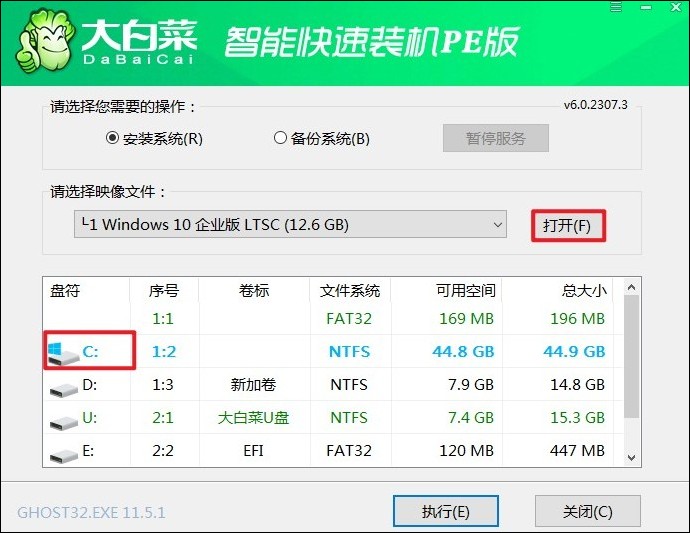
11、点击“是”,等待安装完毕。
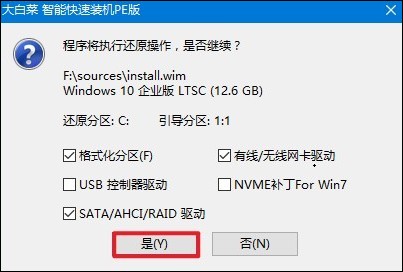
12、系统还原完成后,按照提示移除U盘并重启电脑。

13、最后,你将看到一个全新的win10桌面。
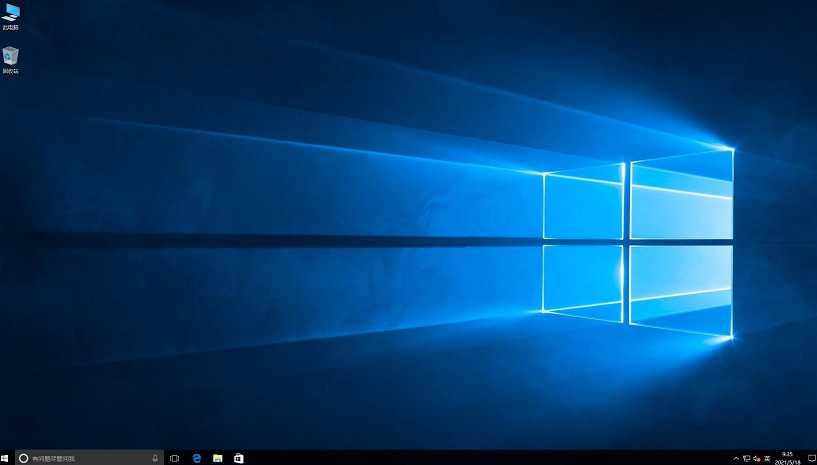
以上教程讲解了,电脑如何装系统。我们了解到在电脑无法正常开机的情况下,使用U盘重装系统是一种行之有效的解决方案。U盘的便携性和灵活性使它成为在这类问题面前的优选工具。特别是大白菜U盘启动盘,以其用户友好的界面和强大的功能,在重装系统过程中表现出了极大的便捷性。